「今週のできるネット」では、1週間の注目記事を紹介します。有名人の参加などもあり注目度急上昇の「Clubhouse」(クラブハウス)解説記事が、今週の話題です。iPhoneユーザーはチェックしましょう!
Clubhouseの始め方
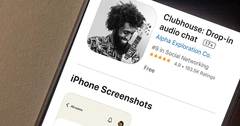
【Clubhouse】まずはここから! ユーザー登録と招待されたあとの参加方法
音声SNS「Clubhouse」(クラブハウス)が何かと話題です。利用できるのは現時点ではiPhoneのみで、すでに参加している人からの招待が必須となりますが、事前にユーザー(アカウント)登録をしておけば、招待してもらえる可能性が高まります。
スマホから「Microsoft Teams」を使う

Teamsモバイルアプリでチームやチャネルを表示する方法
モバイルアプリでもTeamsの基本操作は変わりません。実際の画面を参考に、チームとチャネルの表示方法を確認しましょう。
Outlook使いこなしの基礎

Outlook 2019の画面構成を理解しよう
Outlookのウィンドウは[ペイン]というグループ分けをされています。[ペイン]とは情報をひとまとめにしたグループのことで、どんな機能がどこにあるのかを覚えておくと便利です。
自分好みの画面レイアウトで使いやすく

Outlookの画面を自分に合わせてカスタマイズする方法
ナビゲーションバーや画面の表示は、設定次第でぐっと見やすくすることが可能です。ここでは、自分の使い方に合わせて設定を変更する手順を解説します。
(2021年2月5日~2月11日の記事より)





